Šioje pamokoje parodysiu, kaip lengvai sukurti marškinėlių maketą "Photoshop" programa. Nesvarbu, ar esate dizaineris, menininkas, ar tiesiog žmogus, kuris nori realistiškai pateikti savo dizainą, naudodami tinkamus metodus galite sukurti įspūdingus maketus. Kartu atliksime būtinus veiksmus nuo dizaino iki integravimo į marškinėlius ir pateiksiu patarimų, kaip optimizuoti rezultatą.
Pagrindinės žinios
Sužinosite, kaip perkelti dizainą ant marškinėlių, sureguliuoti spalvą ir padaryti maketą tikrovišką. Taip pat sužinosite, kur galite rasti nemokamų maketų.
Žingsnis po žingsnio vadovas
Norėdami sukurti marškinėlių maketą, pirmiausia atidarykite "Photoshop" programą ir įkelkite pasirinktą dizainą bei marškinėlių maketą.
1. Paruoškite ir transformuokite dizainą
Pradėkite atidarydami savo dizainą "Photoshop" programoje. Dizainą reikia pakoreguoti naudodami Ctrl + T (transformuoti), kad jis tiktų ant marškinėlių. Taip pat būtinai šiek tiek pakreipkite dizainą, kad jis atrodytų natūraliai, nes marškinėliai yra pasvirę.
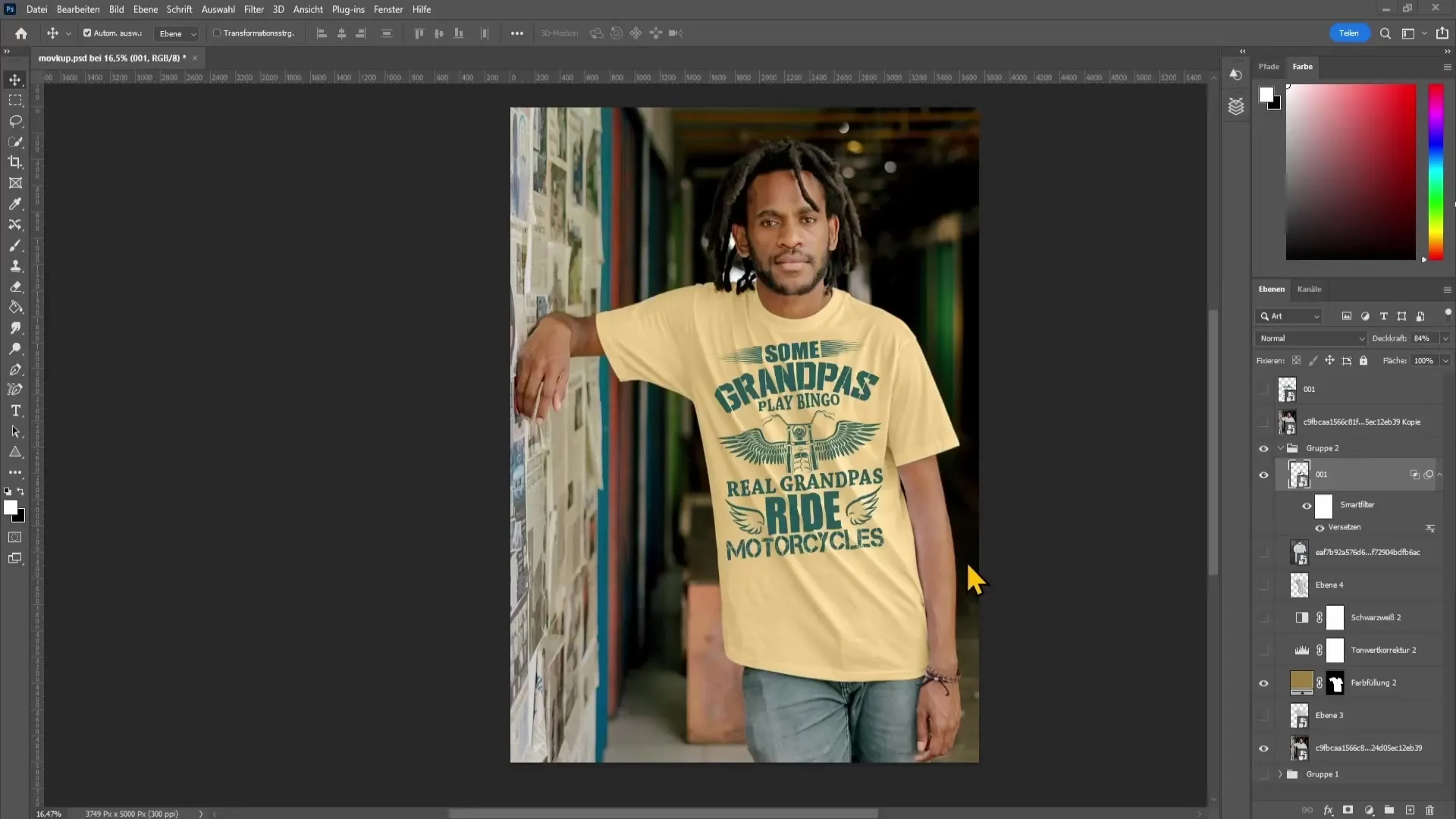
Sumažinkite dizaino dydį ir nustatykite jį ten, kur norite, kad jis būtų ant marškinėlių. Galite naudoti rodyklių klavišus, kad tiksliau nustatytumėte vietą.
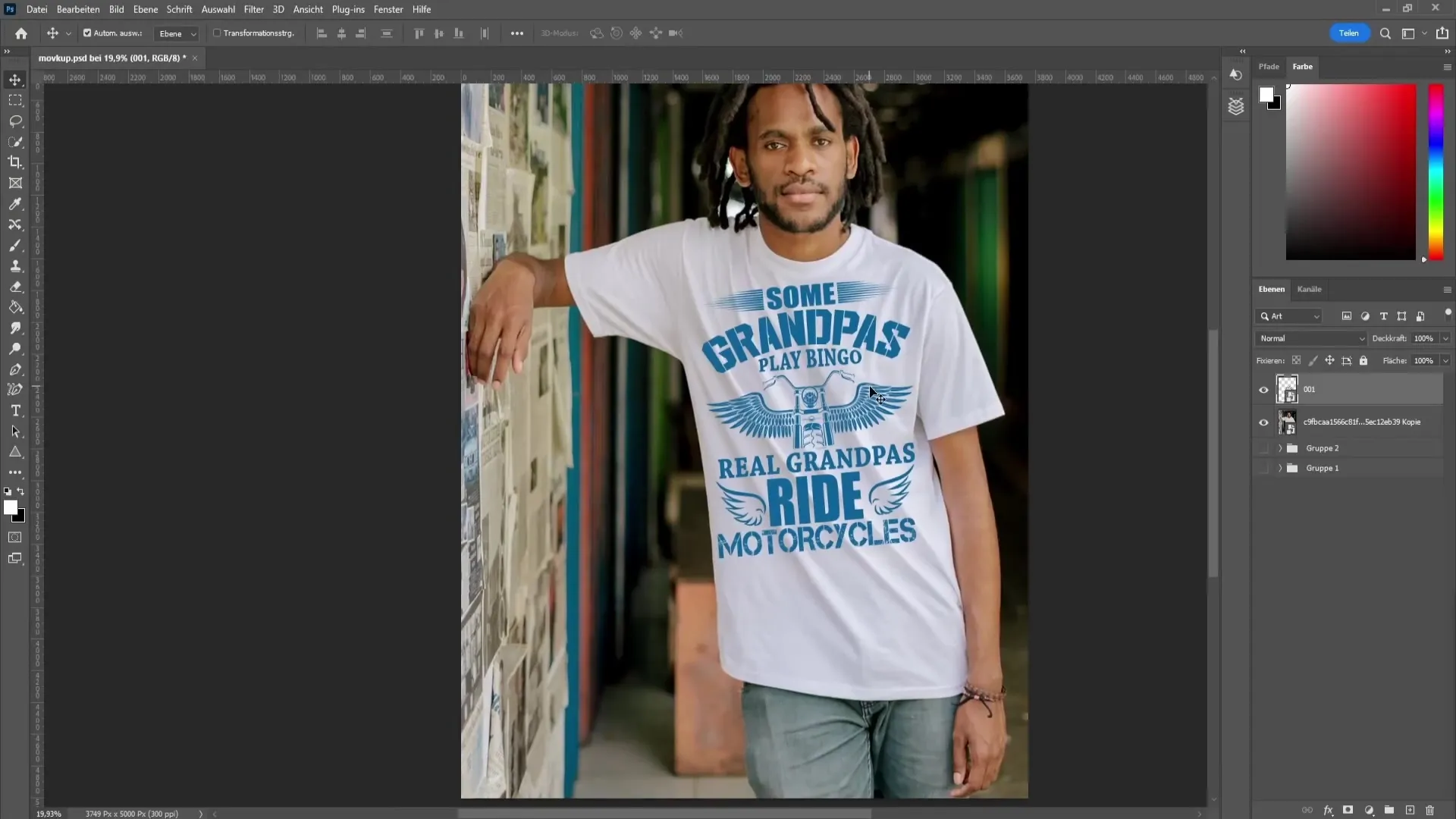
2. Pasirinkite marškinėlius
Paslėpkite dizainą ir pasirinkite marškinėlius naudodami greitojo pasirinkimo įrankį (įrankių juostoje kairėje). Užveskite pelės žymeklį ant marškinėlių sričių, kad sukurtumėte pasirinkimą. Jei reikia, galite priartinti vaizdą, kad galėtumėte dirbti tiksliau.
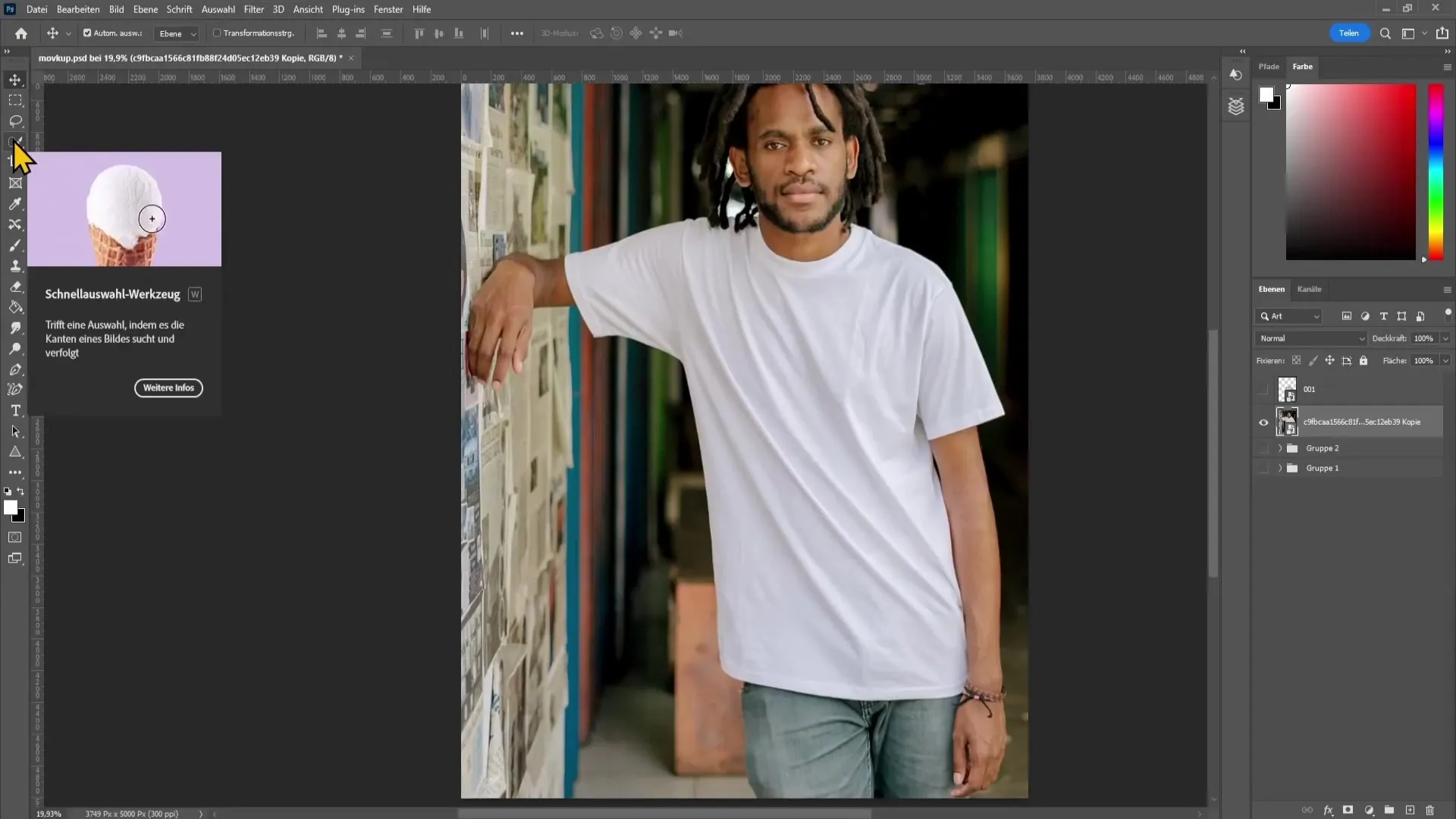
3. patikslinkite atranką
Jei atranka nėra tobula, galite naudoti lazos įrankį, kad pakoreguotumėte atrankos dalis. Atimdami nepageidaujamas sritis laikykite nuspaudę klavišą Alt, o norėdami pridėti daugiau sričių, laikykite nuspaudę klavišą Shift.

Patikslinę atranką, nukopijuokite ją į naują sluoksnį paspausdami Ctrl + J. Dabar marškinėlius turite atskirame sluoksnyje.
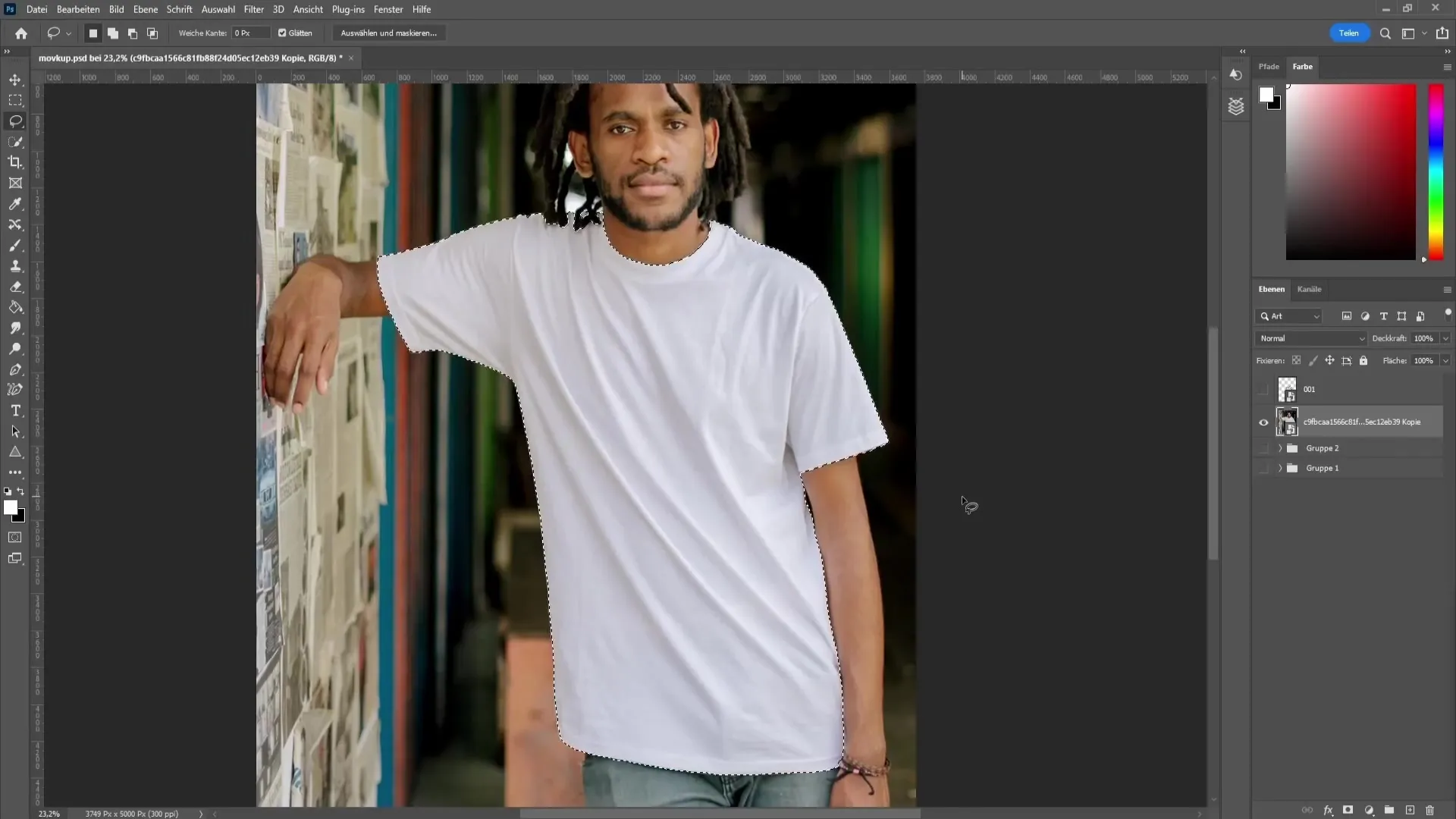
4. sukurkite tono vertės korekciją
Dabar paslėpkite paveikslėlį ir eikite į korekcijas, kad sukurtumėte tono vertės korekciją. Čia galite sureguliuoti šešėlių ir šviesiųjų sričių slankiklius, kad sukurtumėte didesnį kontrastą, kuris prisideda prie maketo tikroviškumo.
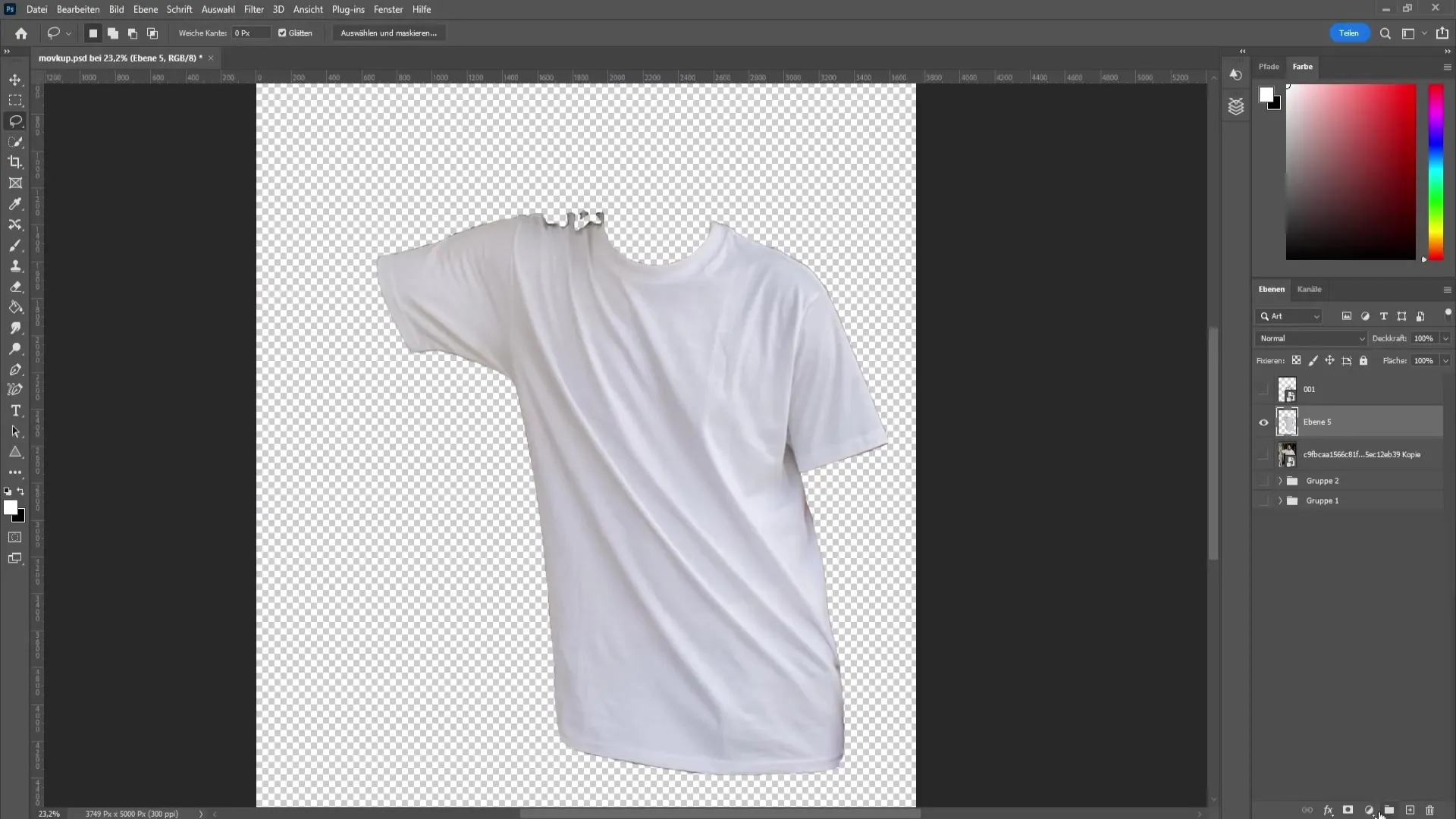
5. Sluoksnių sujungimas
Galite sujungti tris sukurtus sluoksnius. Norėdami tai padaryti, naudokite trumpąjį klavišą Ctrl + Alt + Shift + E, kad sukurtumėte naują sluoksnį, kuris sujungia visus ankstesnius sluoksnius.
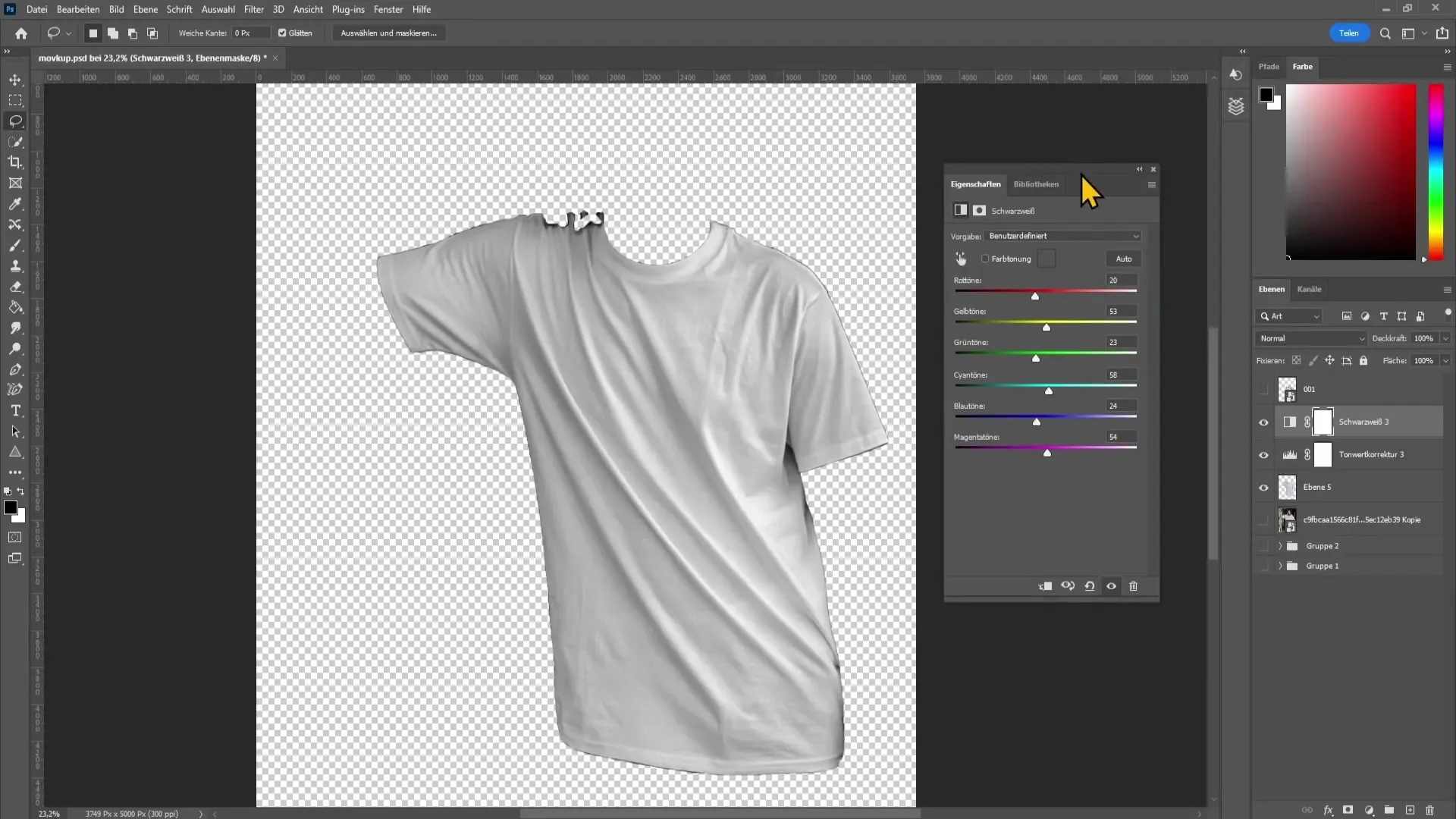
6. pavadinkite ir išsaugokite maketą
Kad būtų aiškiau, suteikite sluoksniams pavadinimus, pavyzdžiui, "Marškinėliai" ir "Dizainas". Tada išsaugokite PSD failą darbalaukyje.
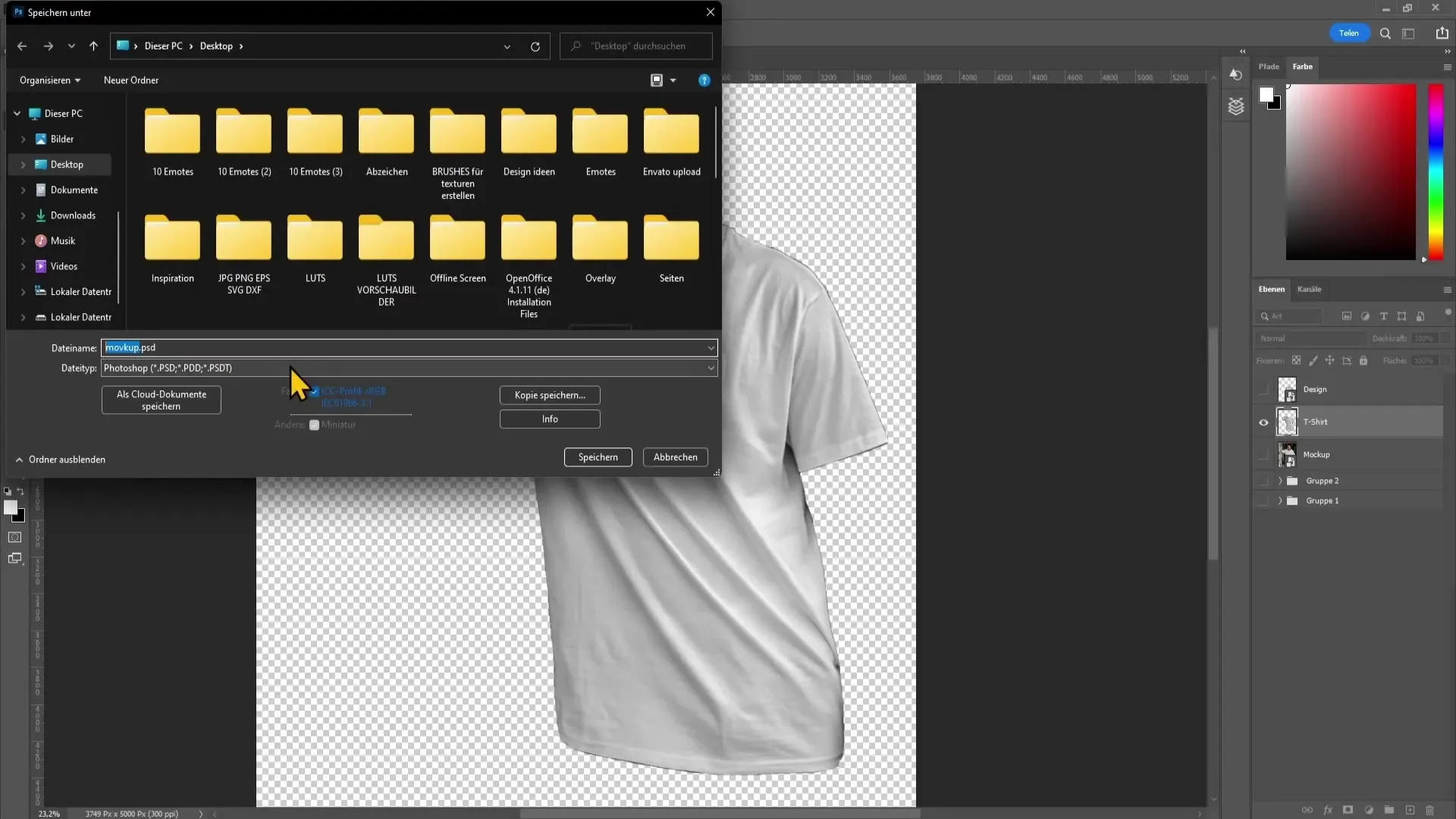
7. išsaugokite maketą
Marškinėlių maketą taip pat galite išsaugoti kaip PSD failą. Paslėpkite marškinėlius ir parodykite maketą bei išsaugokite jį tinkamu pavadinimu.
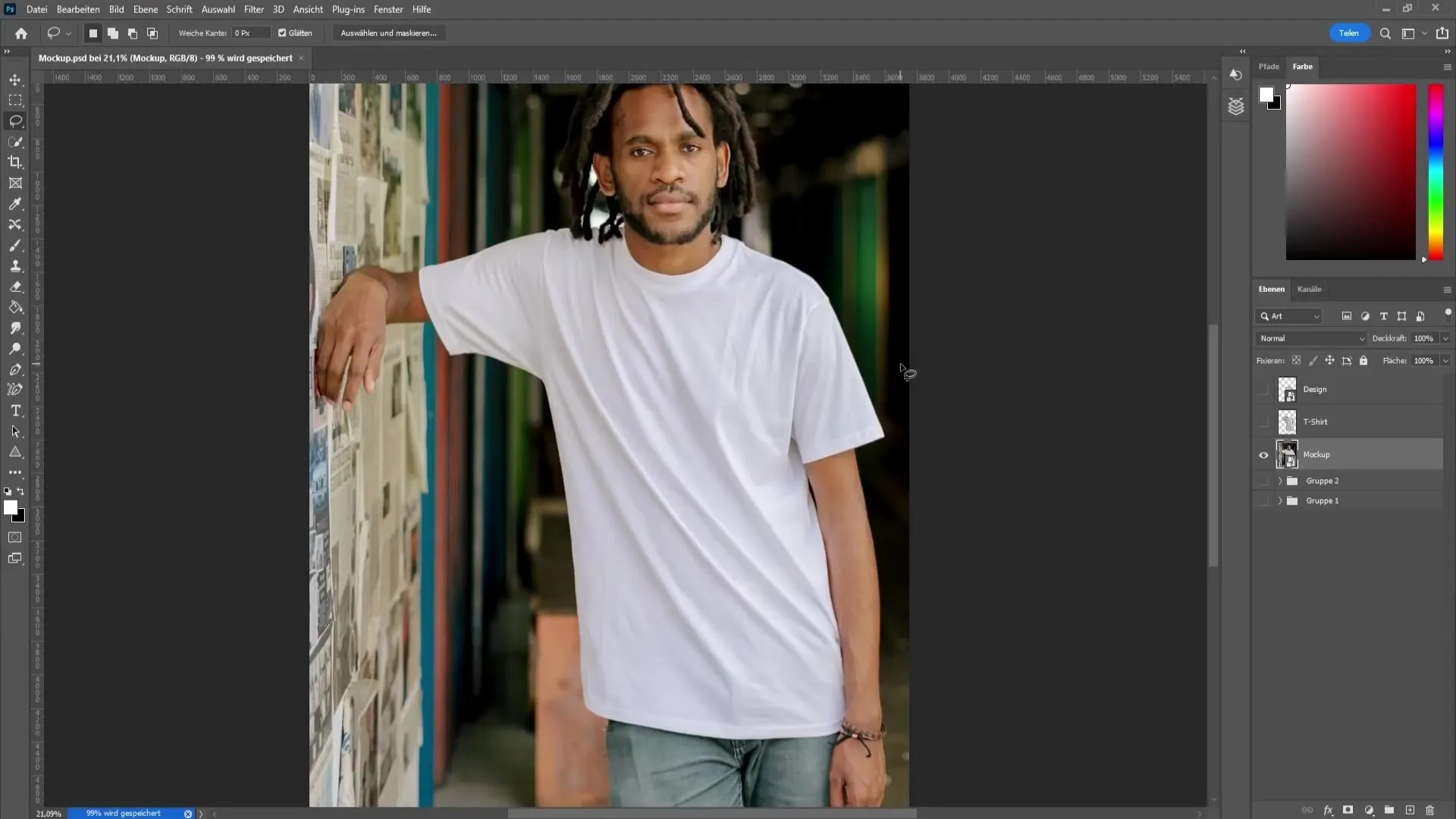
8. Įstumkite dizainą
Norėdami tikroviškai pakoreguoti dizainą, eikite į Filtras > Iškraipymo filtras > Poslinkis. Taikykite numatytąsias vertes ir pasirinkite anksčiau išsaugotą failą.
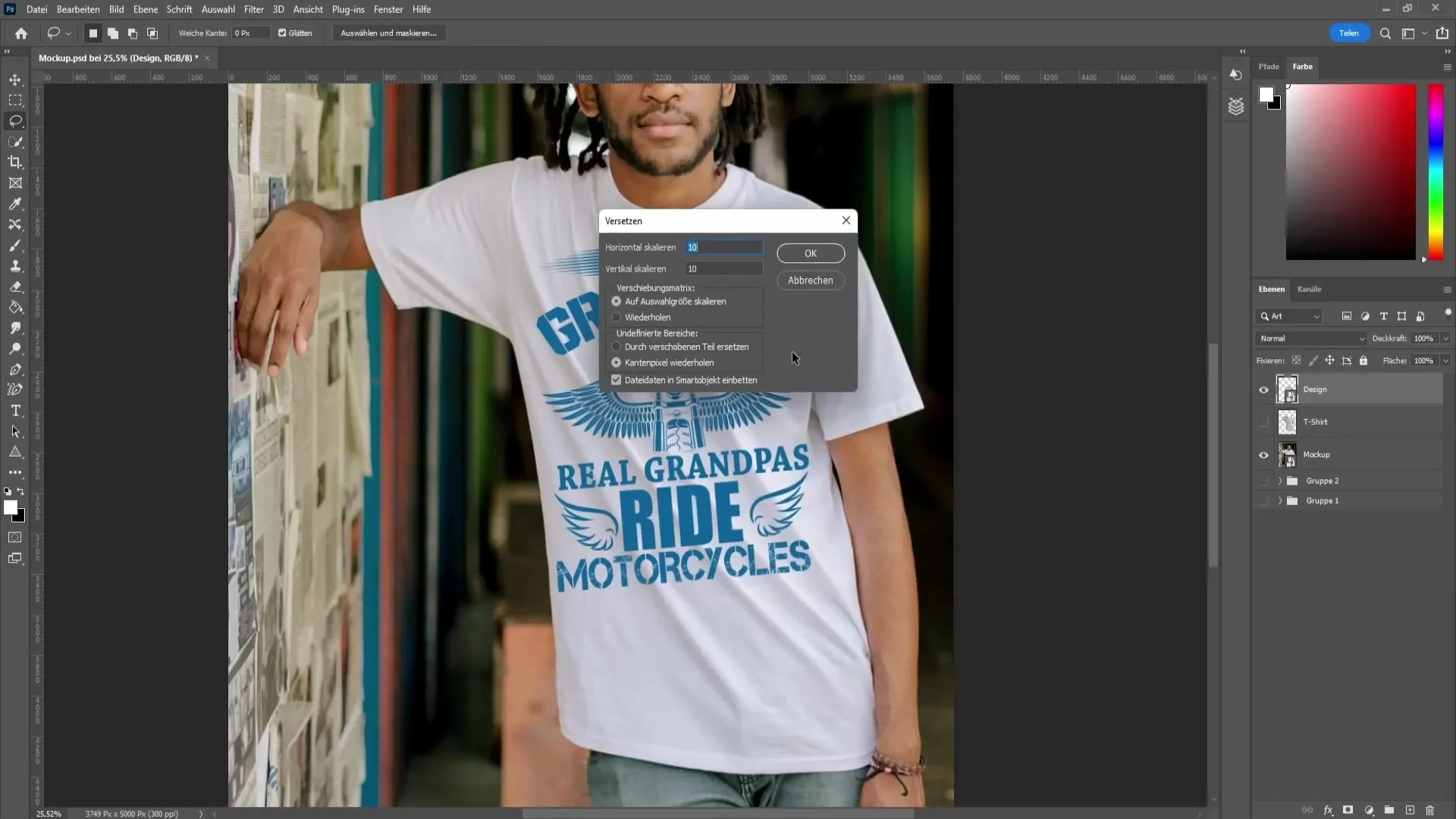
9. sureguliuokite šešėlius
Dešiniuoju pelės klavišu spustelėkite dizainą, kad pereitumėte į užpildymo parinktis. Laikydami nuspaustą klavišą Alt ir judindami slankiklį leiskite tamsiems plotams persišviesti - taip dar labiau patobulinsite dizainą.

10. sureguliuokite nepermatomumą
Sumažinkite dizaino nepermatomumą iki maždaug 80-86 %, kad pasiektumėte skaidresnę išvaizdą ir maketui suteiktumėte daugiau autentiškumo.

11. pakeiskite marškinėlių spalvą
Norėdami pakeisti marškinėlių spalvą, pasirinkite peržiūrą ir spustelėkite spalvos sritį, kad pasirinktumėte naują atspalvį. Įsitikinkite, kad spalvotą užpildą vilkite po dizainu, ir nustatykite maišymo režimą "Colour" (spalva).
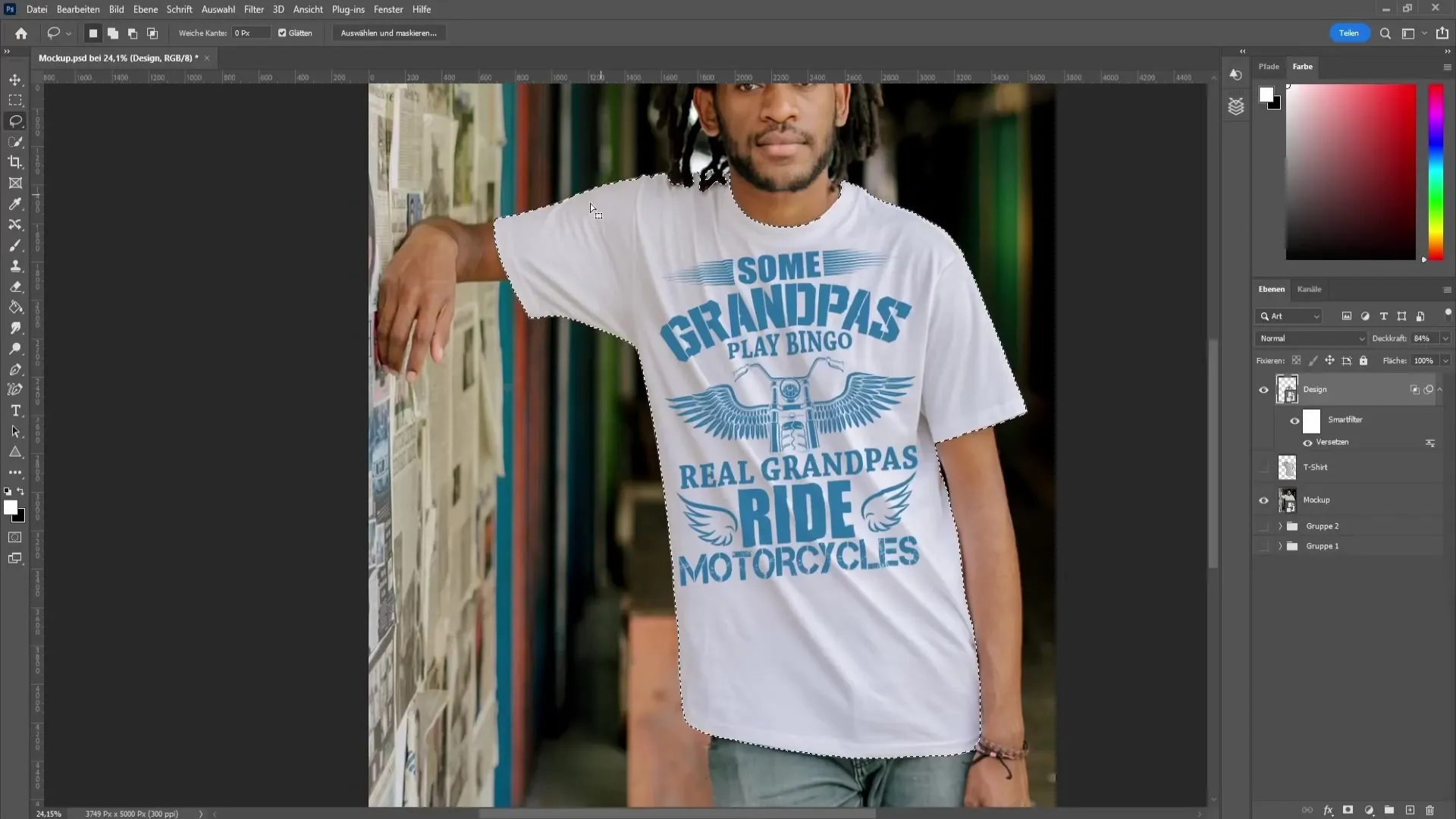
Kai spalva jus tenkina, patvirtinkite pasirinkimą.
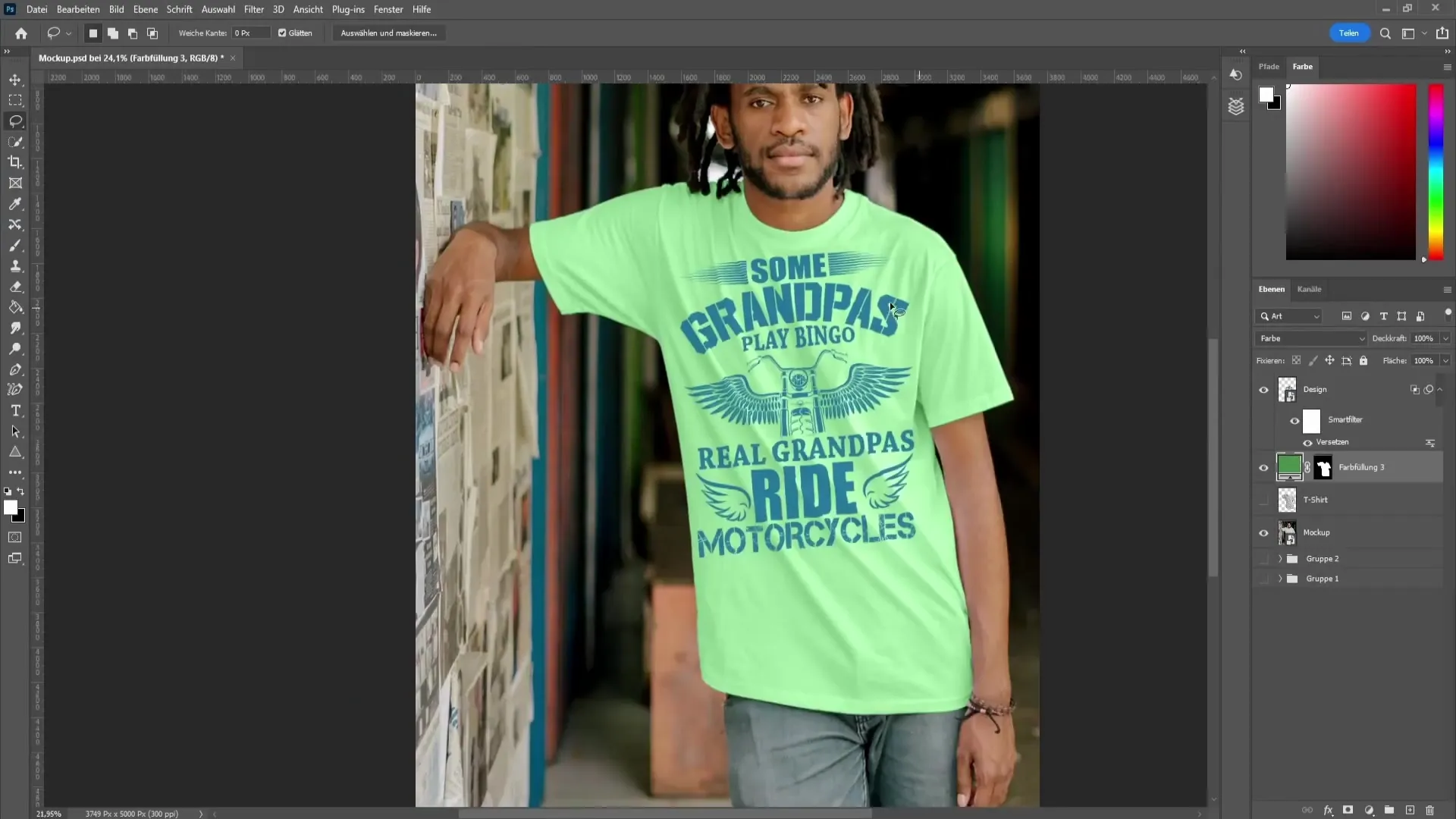
Apibendrinimas
Šioje pamokoje sužinojote, kaip "Photoshop" programa sukurti marškinėlių maketą. Taikėte dizainą maketui, koregavote spalvas ir naudojote įvairius metodus, kad pasiektumėte profesionalų rezultatą. Šie veiksmai padės jums realizuoti savo kūrybinį potencialą ir kuo geriau pristatyti savo dizainą.


